win11系统开启暗黑模式的教程 win11系统如何开启暗黑模式
更新时间:2024-01-03 17:16:56作者:yang
Win11系统是微软最新推出的操作系统,为用户带来了许多新的功能和体验,其中暗黑模式成为了许多用户追求的目标。暗黑模式可以为用户提供更加舒适的视觉体验,同时也能够减少眼部疲劳。Win11系统如何开启暗黑模式呢?在本文中我们将为大家详细介绍Win11系统开启暗黑模式的简单教程,让您轻松享受到这一功能带来的便利与美好。
具体步骤如下:
1.点击桌面的开始菜单,找到并打开Settings设置按钮。
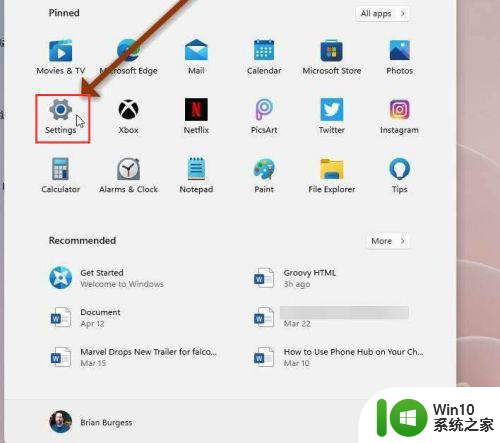
2.在页面左侧点击Personalization个性化按钮,单击打开Colors颜色选项卡。
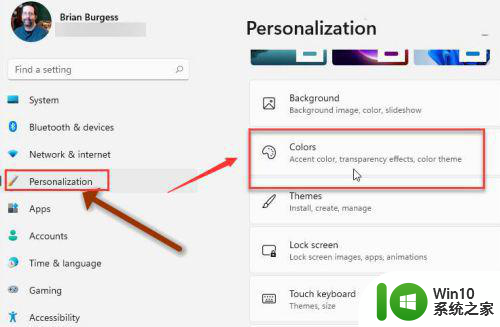
3.在选择颜色栏目中点击更改Dark选项,并保存设置即可开启黑暗模式。
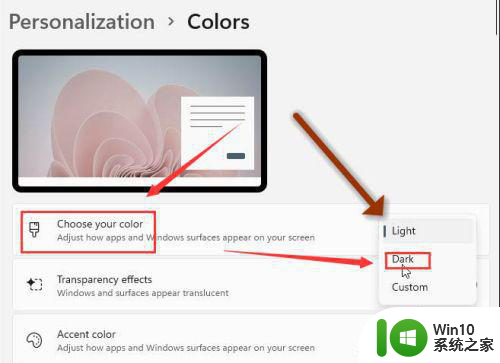
以上是Win11系统开启暗黑模式的教程的全部内容,如果还有不清楚的用户,可以按照以上小编的方法进行操作,希望这能帮助到大家。
win11系统开启暗黑模式的教程 win11系统如何开启暗黑模式相关教程
- win11在Teams中启用黑暗模式的步骤 Win11如何在Microsoft Teams中开启暗模式
- win11系统开启野兽模式的步骤 win11系统如何开启野兽模式
- win11开启正常模式的教程 win11正常模式如何开启
- win11开启卓越性能模式的教程 win11卓越性能模式怎么开启
- win11系统打开夜间模式的步骤 windows11夜间模式如何开启
- 高手教你开启win11系统增强搜索模式 Win11增强搜索模式开启步骤详解
- 开启win11电脑游戏模式的图文教程 如何在Win11电脑上开启游戏模式的步骤和设置
- win11启用开发者模式的详细方法 win11开发者模式怎样打开
- Win11夜间模式开启方法 如何在Win11上打开夜间模式
- win11 夜间模式的开启方法 win11如何设置夜间模式
- win11系统怎么开启兼容模式 win11兼容性怎么设置
- win11电脑如何开启高性能模式 win11如何设置高性能模式
- win11系统启动explorer.exe无响应怎么解决 Win11系统启动时explorer.exe停止工作如何处理
- win11显卡控制面板不见了如何找回 win11显卡控制面板丢失怎么办
- win11安卓子系统更新到1.8.32836.0版本 可以调用gpu独立显卡 Win11安卓子系统1.8.32836.0版本GPU独立显卡支持
- Win11电脑中服务器时间与本地时间不一致如何处理 Win11电脑服务器时间与本地时间不同怎么办
win11系统教程推荐
- 1 win11安卓子系统更新到1.8.32836.0版本 可以调用gpu独立显卡 Win11安卓子系统1.8.32836.0版本GPU独立显卡支持
- 2 Win11电脑中服务器时间与本地时间不一致如何处理 Win11电脑服务器时间与本地时间不同怎么办
- 3 win11系统禁用笔记本自带键盘的有效方法 如何在win11系统下禁用笔记本自带键盘
- 4 升级Win11 22000.588时提示“不满足系统要求”如何解决 Win11 22000.588系统要求不满足怎么办
- 5 预览体验计划win11更新不了如何解决 Win11更新失败怎么办
- 6 Win11系统蓝屏显示你的电脑遇到问题需要重新启动如何解决 Win11系统蓝屏显示如何定位和解决问题
- 7 win11自动修复提示无法修复你的电脑srttrail.txt如何解决 Win11自动修复提示srttrail.txt无法修复解决方法
- 8 开启tpm还是显示不支持win11系统如何解决 如何在不支持Win11系统的设备上开启TPM功能
- 9 华硕笔记本升级win11错误代码0xC1900101或0x80070002的解决方法 华硕笔记本win11升级失败解决方法
- 10 win11玩游戏老是弹出输入法解决方法 Win11玩游戏输入法弹出怎么办